Amazon Alexa Drop-In funktsioon on olnud mõnevõrra poleemiline, kuna see esimest korda paar aastat tagasi kasutusele võeti. Nagu nimigi ütleb, võimaldab see funktsioon kõigil teie Alexa toega seadmesse ette teatamata sisse logida.

Vanemad võivad leida, et Drop-In on üsna käepärane, kuna see võimaldab neil oma lasteni jõuda. Sõbralike koosviibimiste ajal muudab see suhtlemise lihtsamaks. Kuid seda funktsiooni võidakse kuritarvitada ka inimese Echo, Echo Show või Dot pealtkuulamiseks.
Saate kohe helivoo, olenemata seadmest, saate ka videovoo, kui inimene kasutab kajasaadet.
kuidas andeka mängu eest raha tagasi maksta
Sisselülitamise keelamine
Uurivate pilkude ja kõrvade seadmest eemal hoidmiseks võite selle funktsiooni Alexa rakenduses keelata. Protsessi lõpuleviimiseks kulub paar sammu. Siin on kõik, mida peate tegema:
Samm 1
Puudutage selle käivitamiseks oma Alexa rakendust ja vajutage allservas olevat seadme ikooni. Seejärel valige seade.

Vajutage lendamismenüü allosas valikut Seaded ja valige järgmises aknas Seadme sätted.
2. samm
Menüüs Seadme sätted on loetletud kõik ühendatud Alexa seadmed. Pühkige loendit ja valige seade, puudutades seda. See viib teid konkreetse Echo seadete menüüsse.

3. samm
Drop-In'i keelamise valikuni jõudmiseks peate uuesti alla pühkima ja vahekaardil Üldine valima Side. Funktsioon asub suhtlusakna allosas ja lisavalikute saamiseks peaksite seda puudutama.

4. samm
Drop-In'i seadetes saate valida kolm erinevat võimalust. Kui funktsioon püsib, lubatakse lubatud kontaktidel teie seadmesse sisse logida. Valik Minu leibkond lubab sisse logida ainult teie konto seadmetest.
Kuid sisselülitamise täielikuks keelamiseks valige allosas valik Väljas ja keegi ei saa teid häirida.

Märge: Kõik see kehtib ainult teie valitud seadme kohta. Protsessi tuleb korrata iga ühendatud kaja kohta.
Konkreetsete kontaktide jaoks sisselogimise keelamine
Lisaks funktsiooni keelamisele oma seadmetes saate valida ja valida kontakte, kellel on juurdepääs teie kajale. Need on sammud, mida peate tegema.
Samm 1
Avage nutitelefonis rakendus Alexa ja puudutage allservas nuppu Suhtle.

2. samm
Klõpsake paremas ülanurgas oleval inimeste ikoonil.

3. samm
Puudutage kontakti, mille soovite eemaldada. Seejärel puudutage paremas ülanurgas käsku „Muuda”.

4. samm
Puudutage allosas käsku „Kustuta kontakt”.

Keela kontaktid sisselogimisel
Kui soovite oma Alexa seadmetesse kontaktide sisselogimise täielikult keelata, saate seda teha. Saate valida, kas lubate oma leibkonnaliikmetel sisse logida, järgides neid samme:
kuidas takistada Google Chrome'il brauseri ajaloo salvestamist
- Puudutage Alexa seadme allservas valikut Seadmed. Seejärel puudutage Alexa seadet, mida soovite muuta.
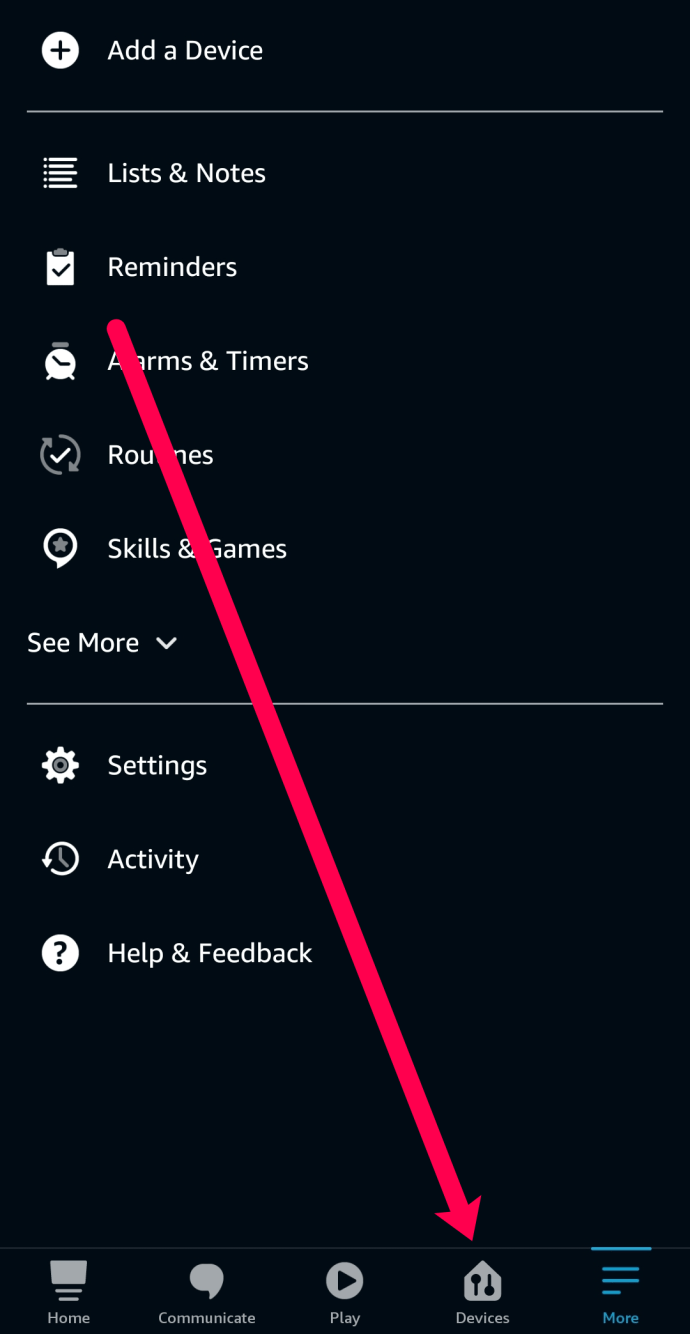
- Puudutage valikut „Side”.

- Puudutage nuppu „Sisenemine”.
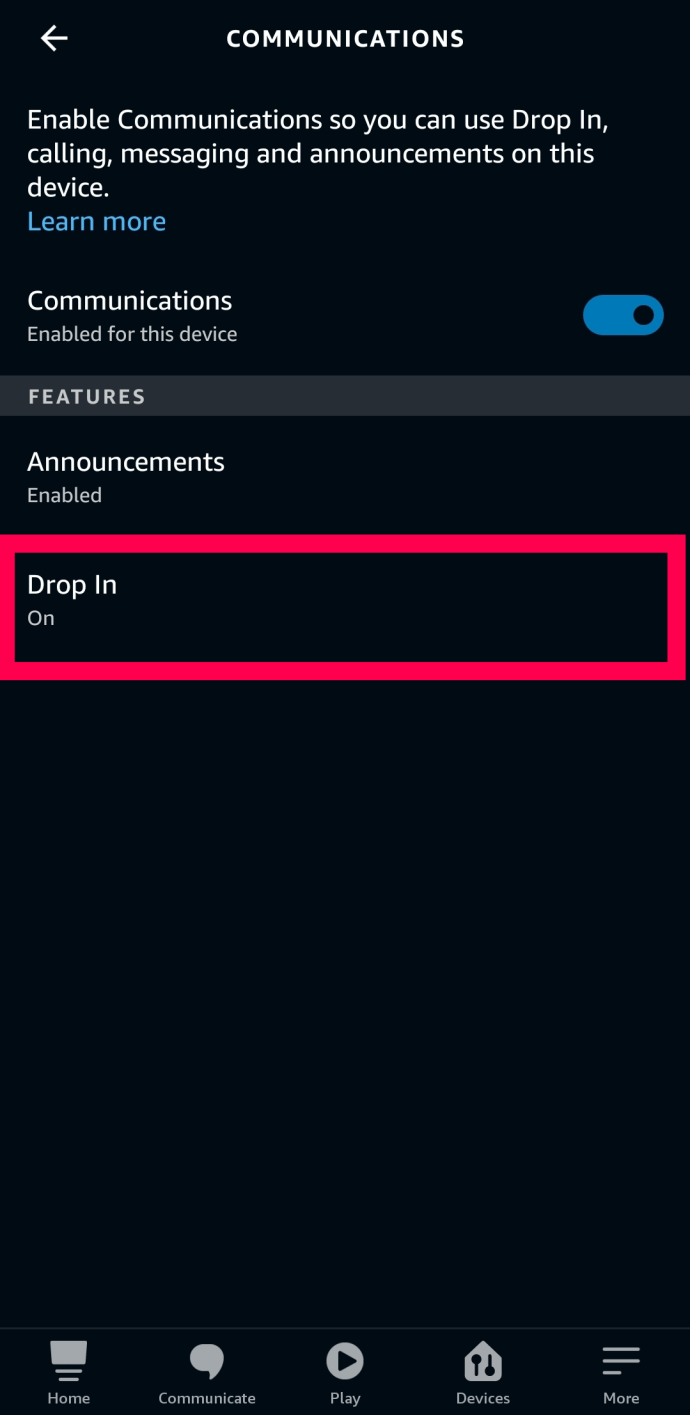
- Pange linnuke kontaktide valiku juurde neile, kes soovivad juurdepääsu keelata või lubada neile edasiliikumist.
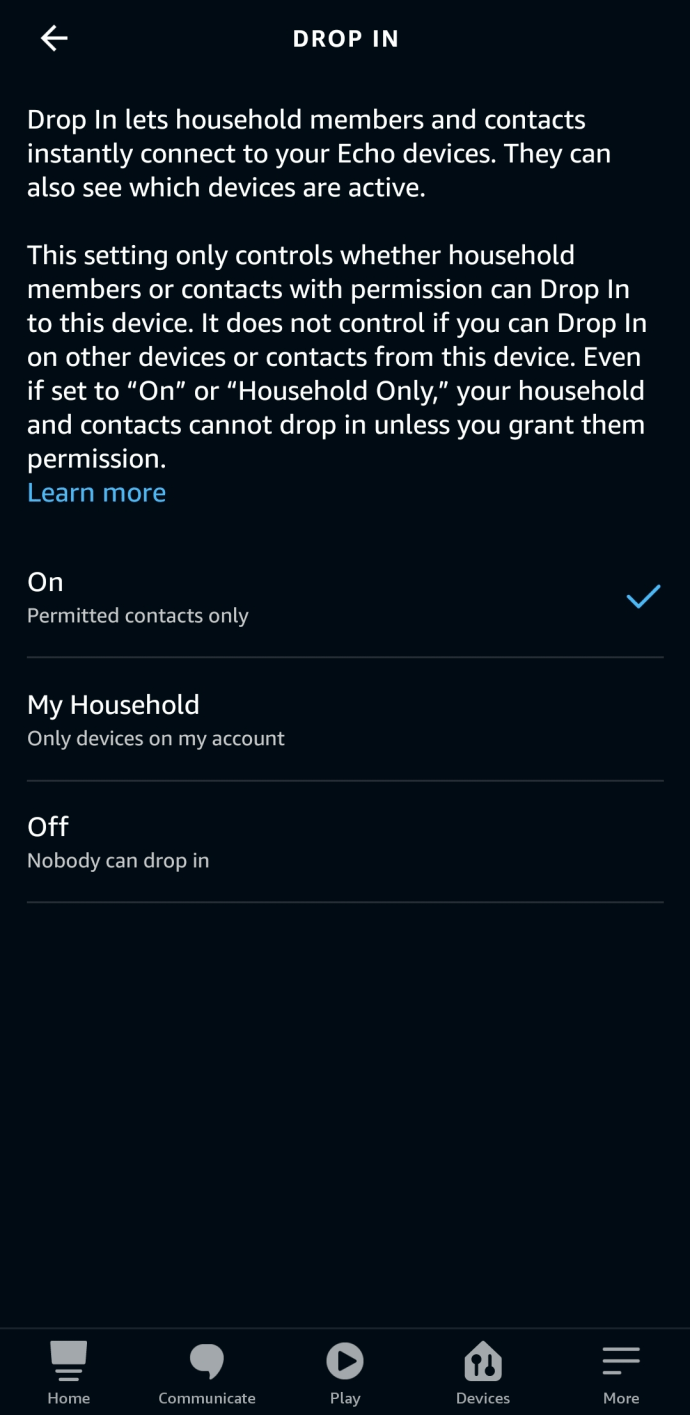
Kuidas kasutada kukutamist
Kui otsustate funktsiooni vähemalt mõne seadme ja kontakti puhul sisse lülitada, on selle kasutamine ülilihtne. See töötab erinevate Echo seadmete vahel ja saate kasutada ka Alexa rakendust. Kuidas seda teha:
Kaja seadmete kohta
Öelge lihtsalt Alexa, sisestage (oma seadme nimi) ja teid ühendatakse koheselt. Kui teil on kodus mitu seadet ühendatud, võite öelda, et Alexa, tulge koju.
Alexa esitab teile kõigi kodus olevate seadmete loendi ja seejärel valite seadme, kuhu sisse logida. Sama põhimõte kehtib ka siis, kui soovite inimest oma kontaktide seast üllatada. Öelge lihtsalt Alexa, sisestage (kontakti nimi).
Märge: Alexa Messaging and Calling jaoks tuleb kontakt toimimiseks registreerida. Kui nad on teid keelanud, pole sellest parata.
kuidas piirata Interneti kiirust arvutis
Rakenduses Alexa
Puudutage vestlusaknas vestlusmulli ikooni ja valige Drop-In. Selles on loetletud kõik Echo seadmed ja kontaktid, kellega saate ühendust võtta. Puudutamise alustamiseks puudutage ühte ja saate kuulda kõike, mis on vahemikus.
Kasulikud funktsioonid
Hiljuti aktiivne indikaator ilmub kajahoo juurde, kui keegi on seadme lähedal. Näete indikaatorit ka oma kontaktide loendis. Nii on lihtsam kindlaks teha, kas on õige aeg kellegi juurde sisse logida.
Video saate keelata ka sisselogimise ajal. Öelge lihtsalt Video välja või puudutage seadme ekraanil olevat nuppu. See töötab nii Amazon Echo Show'is kui ka Alexa rakenduses.
Korduma kippuvad küsimused
Kas sisselaskmine on ohutu?
Igaüks, kes on mures oma privaatsuse ja turvalisuse pärast, võib soovida sellest funktsioonist loobuda. Muidugi võite Alexa seadistada lubama sisse logida ainult teatud inimestel. Kui teil on kajasaade, saate saate kaamera abil sinna ruumi sisse vaadata. Kui teil on kaamerata Dot- või Echo-seade, laseb drop-in funktsioon teisel kasutajal ruumis kuulata.
Muidugi hoiatab Alexa teid häirega, kui keegi seda funktsiooni kasutab.
Kas ma saan kasutada väljalangemise funktsiooni kodust eemal?
Niikaua kui see on lubatud, jah. Sisselogimiseks ei pea olema kodus ega samas WiFi-võrgus. Vaja on ainult Alexa rakendust (loomulikult samale kontole sisse logitud). Kuna lauatelefonid on 2021. aastal kõik kadunud, on Drop-In funktsioon eriti kasulik. Kuid mitte kõik ei taha, et keegi nende vestlustega kutsumata liituks.
Ärge jääge valvurist vahele
Kuna Alexa annab teile palju võimalusi Drop-In'i seadete keelamiseks või muutmiseks, ei pea te oma privaatsuse pärast liiga palju muretsema. Ärge jätke seda funktsiooni käest ära. See võib olla kasulik vahend oma lähedastega kontakti saamiseks. Tegelikult kasutavad mõned inimesed seda isegi beebikaamerana.

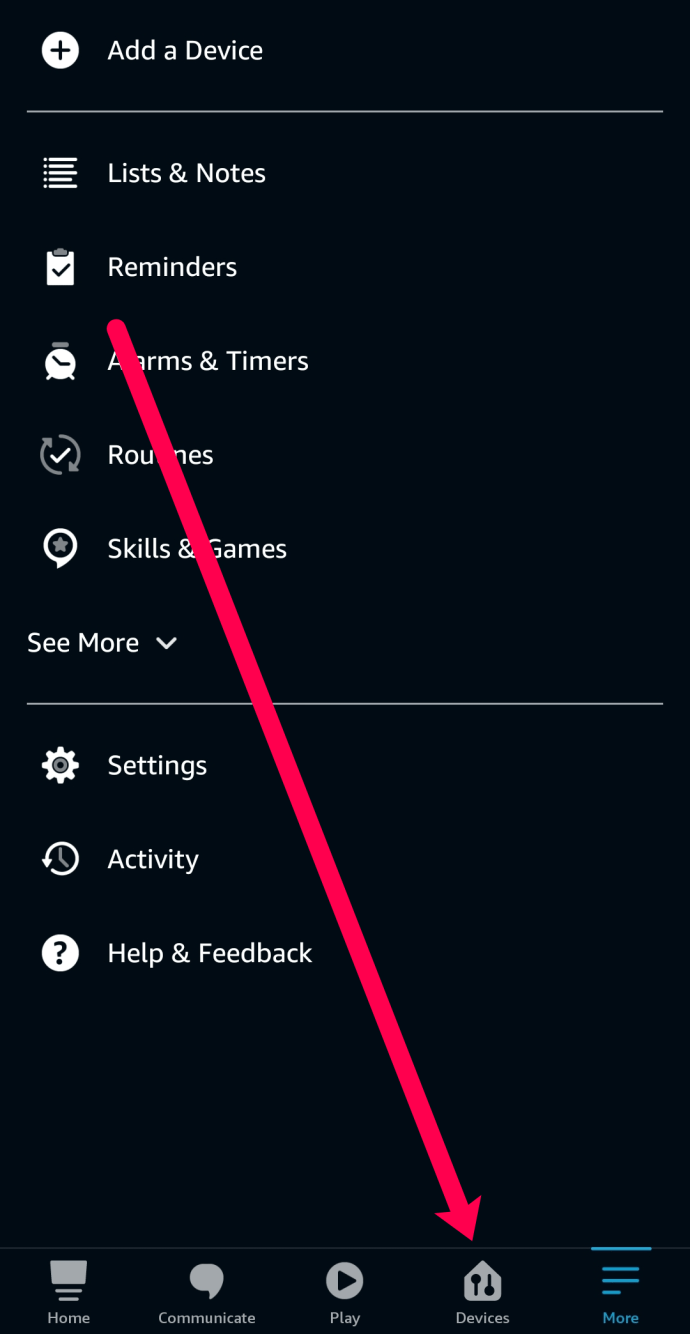

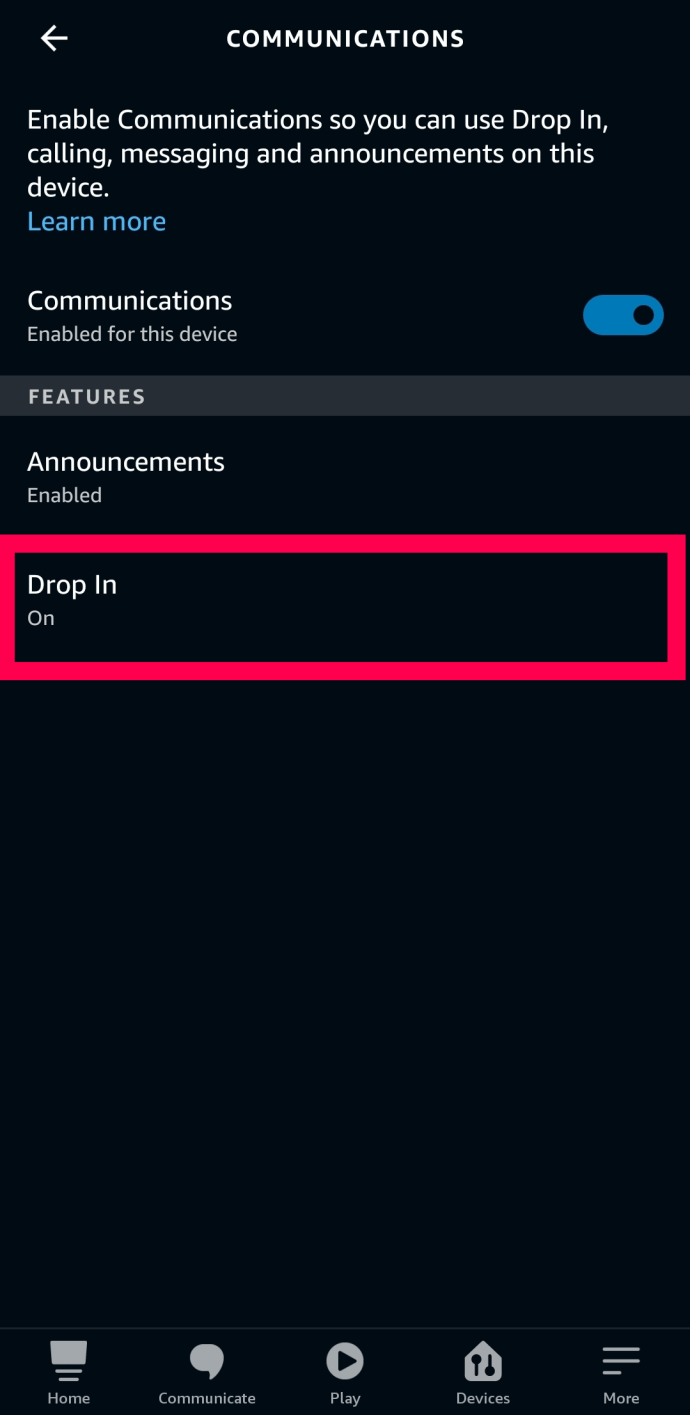
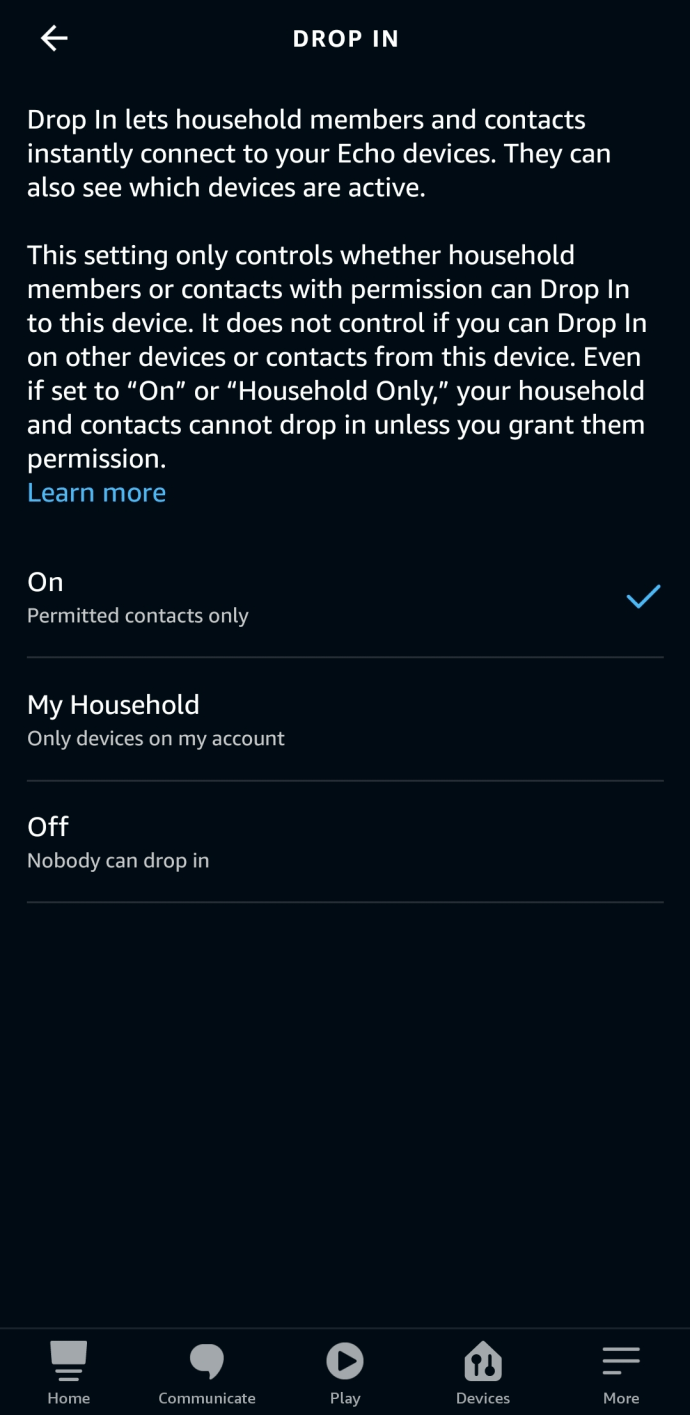






![Kuidas Minecraftis vestlust keelata [kõik versioonid]](https://www.macspots.com/img/games/15/how-disable-chat-minecraft.png)

